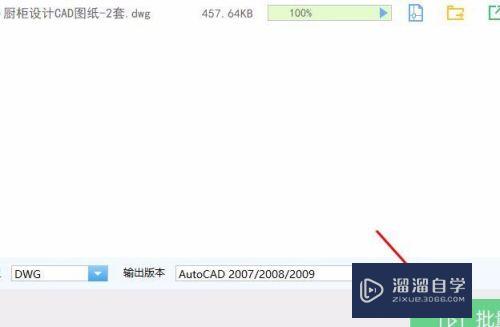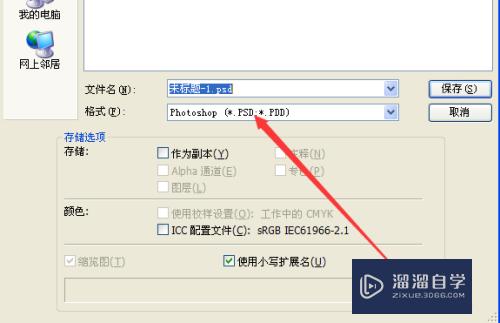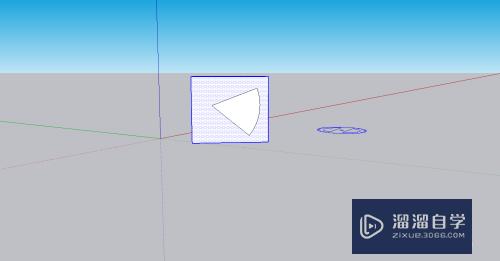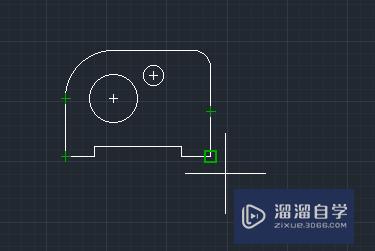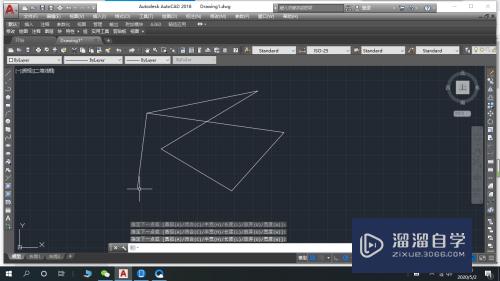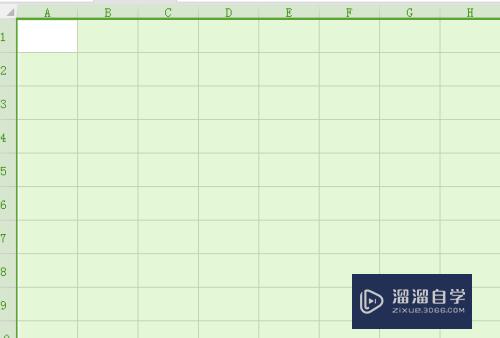3DMax如何画切角长方体(3dmax画切角长方体俯视图为什么有透视)优质
3DMax里面进行建模的过程中。我们经常会使用到的就是长方体。但有时候长方体的边角要处理一下。不然不够美观。那么3DMax如何画切角长方体?大家可以看看下面的方法。
点击观看“3DMax”视频教程。帮助你更好的上手
工具/软件
硬件型号:惠普(HP)暗影精灵8
系统版本:Windows7
所需软件:3DMax2013
方法/步骤
第1步
打开3Dmax2013软件。进入软件工作界面
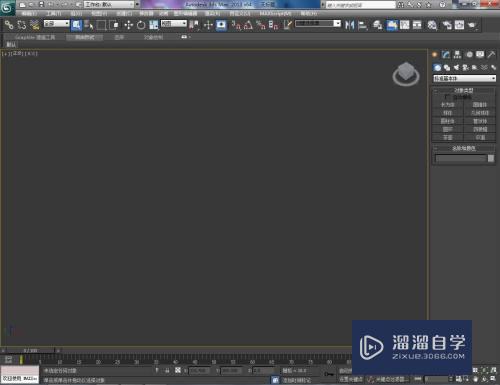
第2步
点击右边工作区中的创建-扩展基本体。调出扩展基本体选项窗口
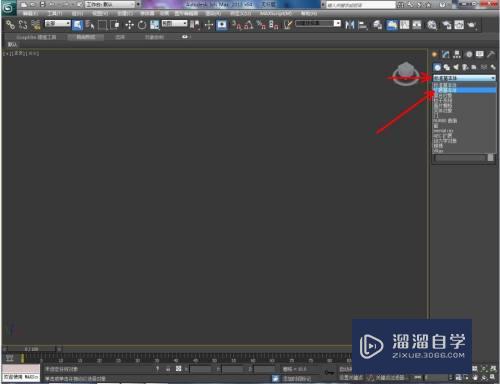
第3步
点击窗口中的切角长方体后。在作图区域绘制出一个长方体模型

第4步
根据需要设置好模型的长度。宽度。高度以及圆角参数

第5步
最后。将模型长宽高分段数设置为:3。圆角分段数设置为:10即可


以上关于“3DMax如何画切角长方体(3dmax画切角长方体俯视图为什么有透视)”的内容小渲今天就介绍到这里。希望这篇文章能够帮助到小伙伴们解决问题。如果觉得教程不详细的话。可以在本站搜索相关的教程学习哦!
更多精选教程文章推荐
以上是由资深渲染大师 小渲 整理编辑的,如果觉得对你有帮助,可以收藏或分享给身边的人
本文标题:3DMax如何画切角长方体(3dmax画切角长方体俯视图为什么有透视)
本文地址:http://www.hszkedu.com/69191.html ,转载请注明来源:云渲染教程网
友情提示:本站内容均为网友发布,并不代表本站立场,如果本站的信息无意侵犯了您的版权,请联系我们及时处理,分享目的仅供大家学习与参考,不代表云渲染农场的立场!
本文地址:http://www.hszkedu.com/69191.html ,转载请注明来源:云渲染教程网
友情提示:本站内容均为网友发布,并不代表本站立场,如果本站的信息无意侵犯了您的版权,请联系我们及时处理,分享目的仅供大家学习与参考,不代表云渲染农场的立场!